- লেখক Jason Gerald [email protected].
- Public 2023-12-16 10:57.
- সর্বশেষ পরিবর্তিত 2025-01-23 12:08.
আপনি মার্কার ফিচার দিয়ে গুগল ম্যাপে ঘন ঘন পরিদর্শন করা স্থান বা সাধারণ মানচিত্রে নেই এমন স্থানগুলি চিহ্নিত করতে পারেন। ব্যবসার জায়গা বা পাবলিক প্লেস চিহ্নিত করার জন্য পাবলিক মার্কার ব্যবহার করুন অথবা আপনার নিজের ব্যবহারের জন্য ব্যক্তিগত মার্কার এবং মানচিত্র তৈরি করুন।
ধাপ
3 এর মধ্যে পদ্ধতি 1: সাধারণ বুকমার্ক যুক্ত করা
গুগল ম্যাপ মেকার
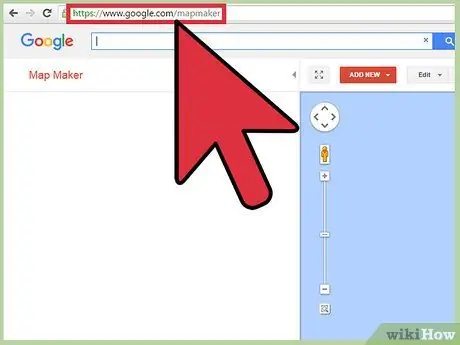
ধাপ 1. https://www.google.com/mapmaker এ যান এবং আপনার গুগল অ্যাকাউন্টে সাইন ইন করুন।
গুগল ম্যাপ মেকার শুধুমাত্র নির্দিষ্ট দেশে পাওয়া যায়। আপনি যদি গুগল ম্যাপ মেকার ব্যবহার করতে না পারেন তবে বিকল্প অ্যাপ বা ওয়েব পেজের মাধ্যমে বুকমার্ক যুক্ত করতে এই নিবন্ধের নীচে পড়ুন। যদি আপনার দেশে মানচিত্র চিহ্নিতকারী এখনও উপলব্ধ না হয়, দুর্ভাগ্যবশত, আপনাকে একটি ব্যক্তিগত মানচিত্রে ঠিকানাটি ম্যানুয়ালি সংরক্ষণ করতে হবে। কিভাবে একটি ব্যক্তিগত মানচিত্র তৈরি করতে হয় তাও এই নিবন্ধে অন্তর্ভুক্ত করা হবে।
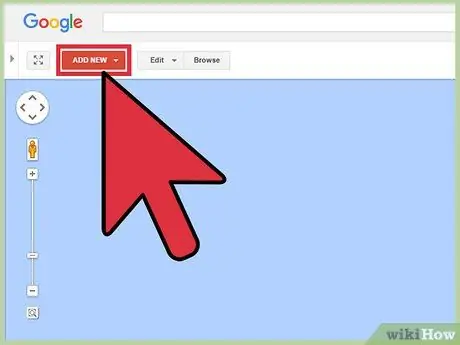
পদক্ষেপ 2. পৃষ্ঠার শীর্ষে নতুন যোগ করুন বোতামে ক্লিক করে একটি নতুন স্থান যুক্ত করুন।
আপনি এই বাক্সের নিচে একটি সতর্কতা বেলুন দেখতে পাবেন।
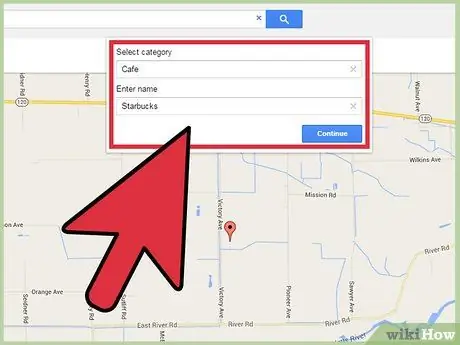
ধাপ the. এন্টার নেম ফিল্ডে জায়গার অফিসিয়াল নাম লিখুন, তারপর ক্যাটাগরি ফিল্ডে আপনি যে জায়গাটি যোগ করতে চান (যেমন রেষ্টুরেন্ট বা ইউনিভার্সিটি) তার জন্য উপযুক্ত বিভাগ নির্বাচন করুন।
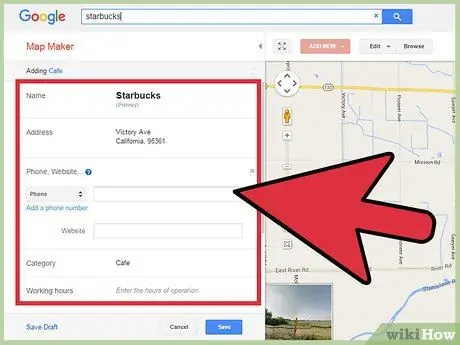
ধাপ 4. ঠিকানা, ফোন নম্বর এবং স্থান সম্পর্কে আপনার জানা অন্য যেকোন তথ্য যোগ করতে অন-স্ক্রিন প্রম্পট অনুসরণ করুন।
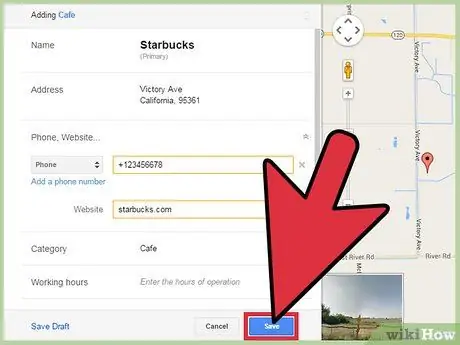
ধাপ ৫। যখন আপনার তথ্য প্রবেশ করা হয়ে যাবে, স্থানটি সংযম সারিতে জমা দিতে সংরক্ষণ করুন ক্লিক করুন।
আপনার এলাকার সম্পাদক আপনার তৈরি করা বুকমার্কগুলি পরীক্ষা করবে। যদি আপনার চিহ্নিতকারীকে সঠিক হিসাবে রেট করা হয়, আপনার অবদান সরকারী Google মানচিত্র ওয়েবসাইটে প্রদর্শিত হবে।
ওয়েবসাইট ব্যবহার করে
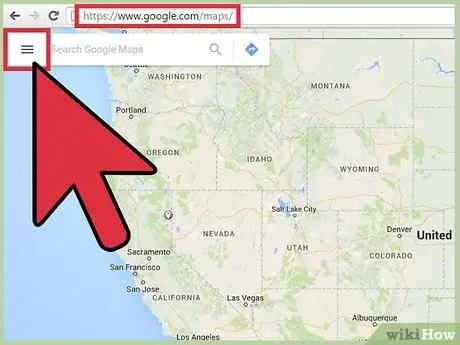
ধাপ 1. গুগল ম্যাপে যান, তারপরে স্ক্রিনের উপরের বাম কোণে তিন-লাইন আইকনে ক্লিক করে মেনু খুলুন।
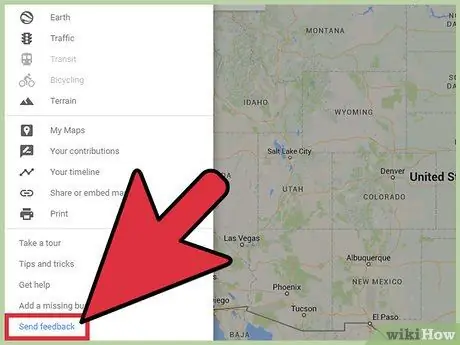
পদক্ষেপ 2. একটি স্থানচিহ্ন যুক্ত করতে প্রতিক্রিয়া বৈশিষ্ট্যটি ব্যবহার করুন।
মেনুতে, একটি অনুপস্থিত স্থান যোগ করুন ক্লিক করুন।
এই বৈশিষ্ট্য সব দেশে পাওয়া যায় না।
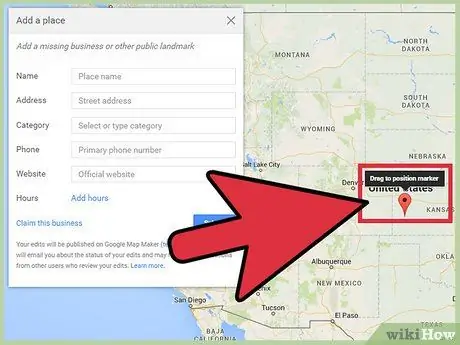
ধাপ the. বুকমার্ককে সঠিক স্থানে টেনে আনুন, অথবা বুকমার্কটি স্বয়ংক্রিয়ভাবে সরানোর জন্য ঠিকানা বারে ঠিকানা লিখুন।
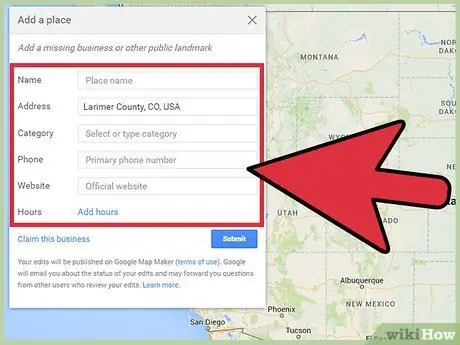
ধাপ 4. স্থান সম্পর্কে আপনার জানা অন্য কোন তথ্য, যেমন জায়গার নাম এবং ফোন নম্বর লিখুন।
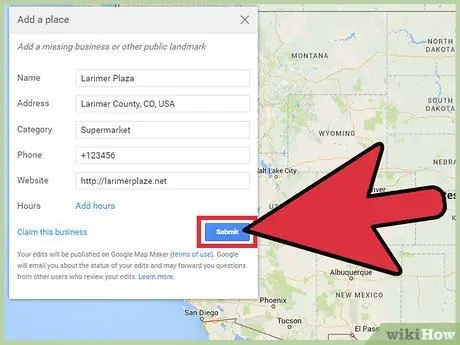
ধাপ 5. জমা দিন ক্লিক করে বুকমার্ক জমা দিন।
সম্পাদক বুকমার্কের বৈধতা যাচাই করার পরে, এটি গুগল ম্যাপের মাধ্যমে যে কেউ অ্যাক্সেস করতে পারে।
আপনি যদি গুগল ম্যাপে আপনার নিজের ব্যবসার জায়গা যোগ করতে চান, তাহলে সাবমিট ফিল্ডের বাম দিকে "এই ব্যবসাটি দাবি করুন" ক্লিক করুন।
অ্যাপ ব্যবহার করে
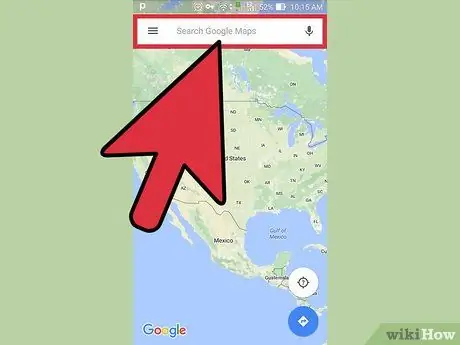
ধাপ 1. গুগল ম্যাপস অ্যাপ খুলুন, তারপর আপনি যে ঠিকানাটি বুকমার্ক করতে চান তা লিখুন।
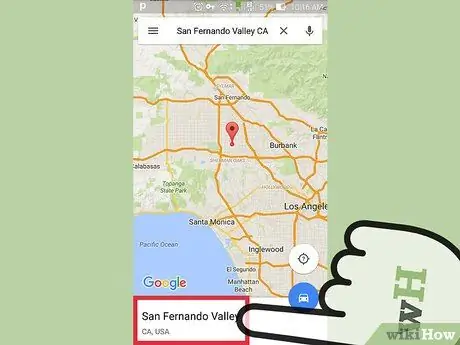
পদক্ষেপ 2. অ্যাপের নীচে ঠিকানাটি আলতো চাপুন।
আপনি একটি সাবমেনু দেখতে পাবেন।
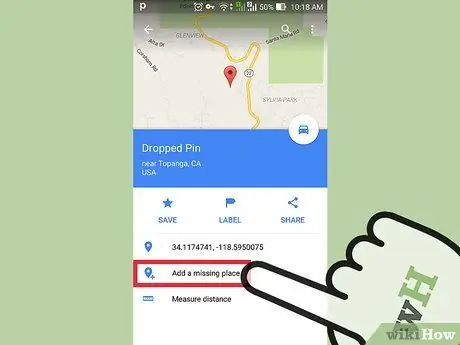
ধাপ Add. একটি অনুপস্থিত স্থান যোগ করুন আলতো চাপ দিয়ে একটি স্থান চিহ্ন যুক্ত করুন
ইচ্ছা হলে অতিরিক্ত তথ্য যোগ করতে অন-স্ক্রিন নির্দেশাবলী অনুসরণ করুন, তারপর পর্যালোচনার জন্য আপনার বুকমার্ক জমা দিন।
3 এর মধ্যে পদ্ধতি 2: বুকমার্কগুলিকে ব্যক্তিগত রাখা
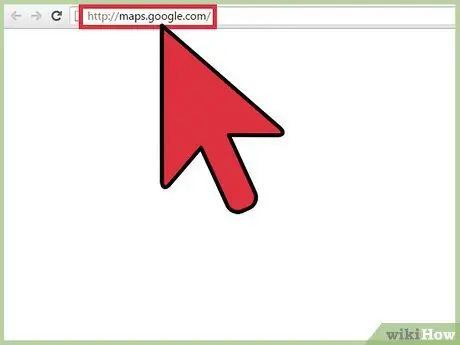
ধাপ 1. আপনার কম্পিউটারে গুগল ম্যাপস সাইটে যান, অথবা আপনার ফোনে গুগল ম্যাপস অ্যাপ খুলুন।
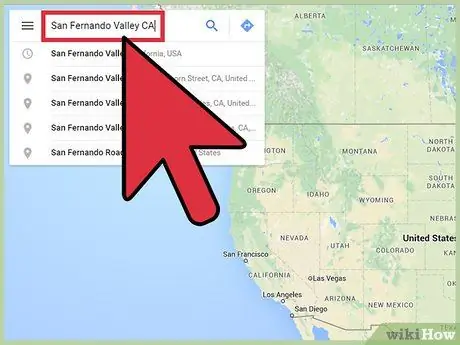
ধাপ 2. গুগল ম্যাপস সার্চ ফিল্ডে ঠিকানা লিখুন, তারপর সার্চ আইকনে ক্লিক করুন।
আপনি ঠিকানায় একটি মার্কার দেখতে পাবেন।
যদি গুগল ম্যাপ ঠিকানাটি চিনতে না পারে, তাহলে এটি খুঁজে পেতে মার্কারটি টেনে আনুন। বুকমার্ক লোকেশনে ক্লিক করুন (বা চেপে ধরে রাখুন) যতক্ষণ না আপনি সেই জায়গার (নিকটতম) অবস্থানটি খুঁজে পান, তারপরে একটি বুকমার্ক তৈরি করতে স্ক্রিনে প্রদর্শিত আনুমানিক ঠিকানায় ক্লিক করুন।
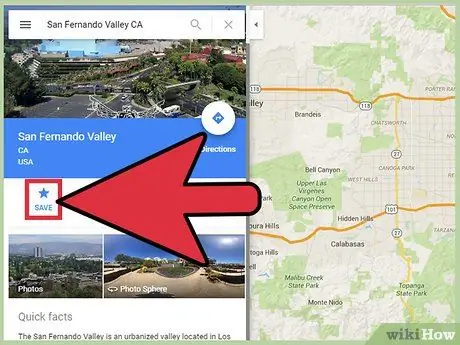
ধাপ 3. বুকমার্ক সংরক্ষণ করতে স্ক্রিনের বাম কলামে একটি তারকা আইকন সহ সংরক্ষণ করুন বোতামে ক্লিক করুন।
বুকমার্ক সংরক্ষণ করা হবে, এবং যতক্ষণ আপনি একটি গুগল অ্যাকাউন্ট দিয়ে সাইন ইন করবেন ততক্ষণ অ্যাক্সেস করা যাবে।
আপনি বিভিন্ন বিশেষ ঠিকানা, যেমন কাজ এবং বাড়ি সংরক্ষণ করতে পারেন। একটি কাস্টম ঠিকানা সংরক্ষণ করতে, "সেটিংস> আপনার স্থান" এ যান।
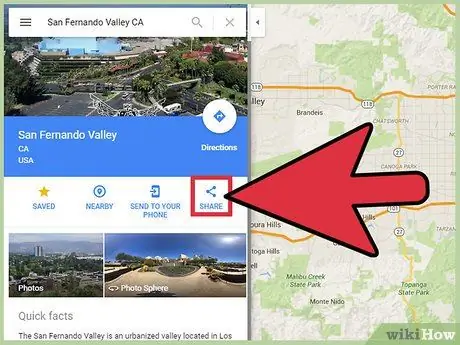
ধাপ 4. অন্যান্য ব্যবহারকারীদের সাথে বুকমার্ক শেয়ার করুন।
আপনি যদি গুগল ম্যাপস মোবাইল অ্যাপ ব্যবহার করেন, তাহলে আপনি সহজেই আপনার বুকমার্ক শেয়ার করতে পারেন। আপনি যে বুকমার্কটি চান তার জন্য আলতো চাপুন যতক্ষণ না স্থানটির জন্য কার্ড দেখা যাচ্ছে, কার্ডে সোয়াইপ করুন, তারপর শেয়ার ট্যাপ করুন।
3 এর পদ্ধতি 3: আপনার নিজের মানচিত্র তৈরি করা
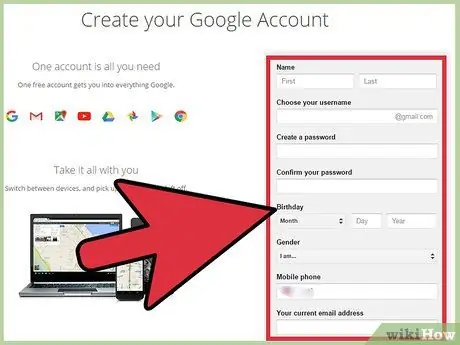
পদক্ষেপ 1. একটি গুগল অ্যাকাউন্ট তৈরি করুন।
যদি আপনার এখনও অ্যাকাউন্ট না থাকে, গুগল ম্যাপ স্ক্রিনের উপরের ডানদিকে কোণায় সাইন ইন বোতামে ক্লিক করুন, তারপর অন-স্ক্রিন নির্দেশাবলী অনুসরণ করুন।
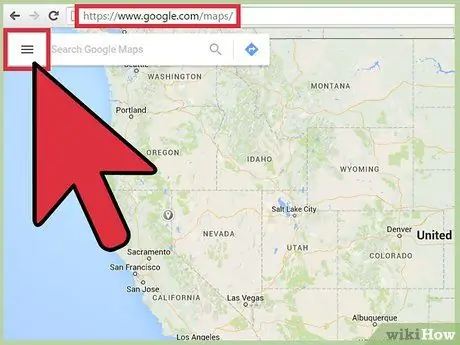
পদক্ষেপ 2. স্ক্রিনের উপরের বাম কোণে তিন-লাইন আইকনে ক্লিক করে গুগল ম্যাপে মেনু খুলুন।
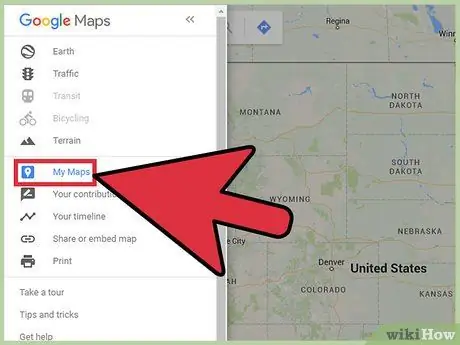
ধাপ 3. মেনুর দ্বিতীয় অংশে আমার মানচিত্র বিকল্পটি খুঁজুন এবং ক্লিক করুন।
আপনি মানচিত্র ভাগ করার একটি বিকল্প দেখতে পাবেন।
উদাহরণস্বরূপ, আপনি এই বৈশিষ্ট্যটি ব্যবহার করতে পারেন স্থানীয় পর্যটন কেন্দ্রগুলির তালিকা কনভেনশন অংশগ্রহণকারীদের সাথে, অথবা বন্ধুদের সাথে ভ্রমণ রুট শেয়ার করতে।
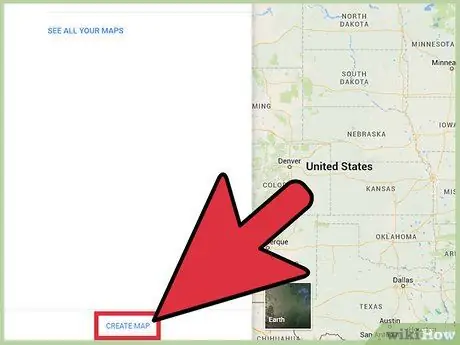
ধাপ 4. আমার মানচিত্র পৃষ্ঠার নীচে নতুন মানচিত্র তৈরি করুন ক্লিক করে একটি ফাঁকা মানচিত্র তৈরি করুন।
আপনি একটি ফাঁকা গুগল ম্যাপ মানচিত্র দেখতে পাবেন।
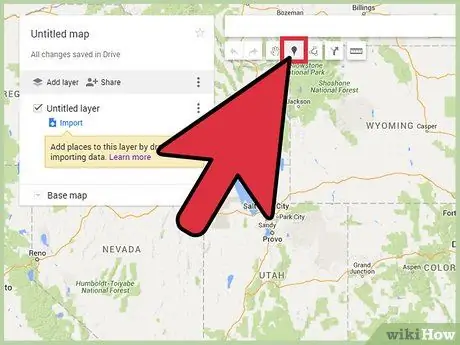
ধাপ 5. গুগল ম্যাপে বুকমার্ক যুক্ত করুন।
সার্চ বারের নীচে সারিতে উপলব্ধ মানচিত্র সম্পাদনা সরঞ্জামগুলি ব্যবহার করুন। একটি মার্কার যুক্ত করতে, পিন-আকৃতির বোতামটি ক্লিক করুন, তারপরে মানচিত্রে যেকোনো স্থানে ক্লিক করুন। একটি বুকমার্ক নাম লিখুন, এবং প্রদর্শিত পপ-আপ বেলুনে মার্কারের চেহারাটি কাস্টমাইজ করুন।
- গুগল ম্যাপে অন্যান্য বৈশিষ্ট্য নিয়ে পরীক্ষা করুন। উদাহরণস্বরূপ, একটি রাস্তা নির্দেশিকা তৈরি করতে, "একটি রেখা আঁকুন" ক্লিক করুন।
- আপনি যদি একটি জটিল মানচিত্র তৈরি করতে চান, তাহলে পর্দার বাম পাশে অ্যাড লেয়ার বাটনে ক্লিক করুন। প্রতিটি কলামকে একটি স্থান শ্রেণী হিসেবে বিবেচনা করুন, যেমন "রেস্টুরেন্ট" বা "পার্ক"। লেয়ারের নাম নির্বাচন করতে ক্লিক করুন, তারপর লেয়ারে মার্কার যোগ করা শুরু করুন।
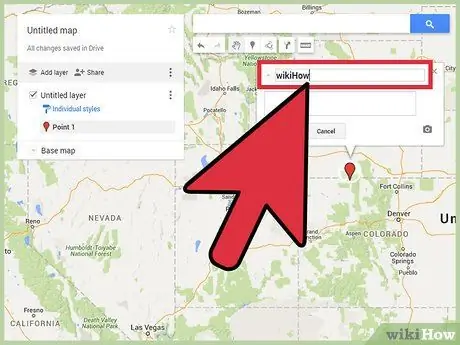
ধাপ 6. প্রয়োজন অনুযায়ী মানচিত্র চিহ্নিত করার পর, পর্দার বাম পাশে শিরোনামহীন ক্লিক করে মানচিত্রটিকে একটি নাম দিন।
মানচিত্রটিকে একটি বর্ণনামূলক নাম দিন। একবার মানচিত্রের নামকরণ হয়ে গেলে, আপনি https://google.com/mymaps পরিদর্শন করে এবং একটি মানচিত্র খুলুন ক্লিক করে মানচিত্রটি খুঁজে পেতে পারেন।






